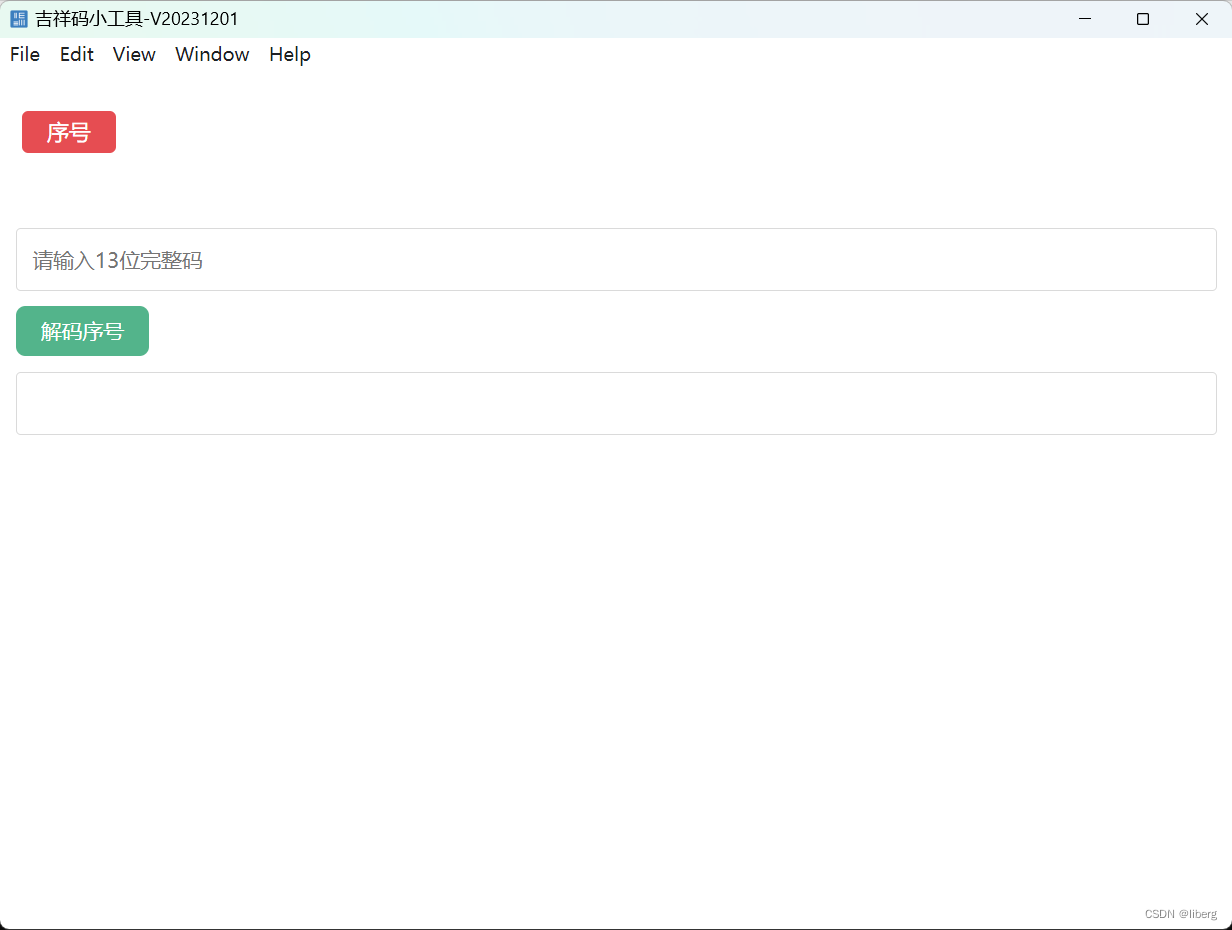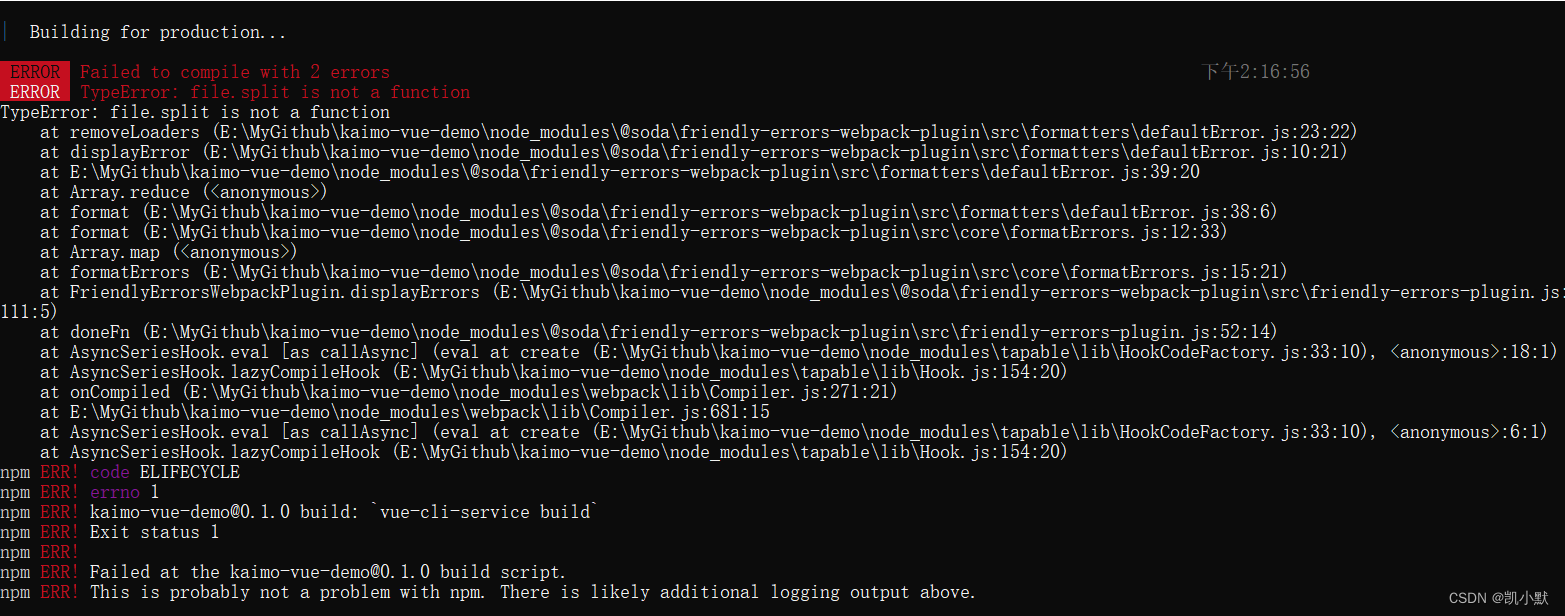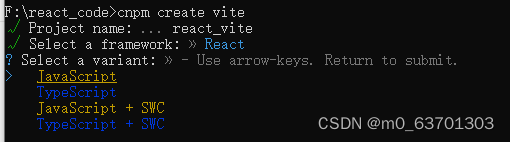一. 简介
上一篇文章Vite+Electron快速构建一个VUE3桌面应用(二)——动态模块热重载完成了开发时的动态模块热重载功能,现在是时候来看看怎么完成最后一步——打包了。
二. 思路
先说结论,重点还是在于mainWindow.loadURL()。
打包后还是加载http://localhost:3000是无法运行的,因此,此处需要先用vite打包好,然后使用electron-builder加载vite打包后的文件进行打包。
为了代码能够根据不同环境在运行时加载http://localhost:3000,在打包时加载文件,此处需要使用环境变量来切换生产和开发环境。
三. 实现
1. 环境变量
此处使用环境变量NODE_ENV来切换生产和开发环境,生产环境为NODE_ENV=production,开发环境为NODE_ENV=development,若有其它如release等环境可在此基础上拓展。
2. 创建electron文件夹
在项目根目录下创建文件夹electron,将main.js和preload.js文件移动进来。其结构如下所示:
.
├── README.md
├── electron
│ ├── main.js
│ └── preload.js
...若还是不太明白可以看看源码中文件结构。
3. 编辑electron/main.js
该文件主要是需要根据环境变量切换electron加载的内容,修改内容如下:
mainWindow.loadURL(
NODE_ENV === 'development'
? 'http://localhost:3000'
:`file://${path.join(__dirname, '../dist/index.html')}`
);
修改后的完整内容如下:
// electron/main.js
// 控制应用生命周期和创建原生浏览器窗口的模组
const { app, BrowserWindow } = require('electron')
const path = require('path')
const NODE_ENV = process.env.NODE_ENV
function createWindow () {
// 创建浏览器窗口
const mainWindow = new BrowserWindow({
width: 800,
height: 600,
webPreferences: {
preload: path.join(__dirname, 'preload.js')
}
})
// 加载 index.html
// mainWindow.loadFile('dist/index.html') 将该行改为下面这一行,加载url
mainWindow.loadURL(
NODE_ENV === 'development'
? 'http://localhost:3000'
:`file://${path.join(__dirname, '../dist/index.html')}`
);
// 打开开发工具
if (NODE_ENV === "development") {
mainWindow.webContents.openDevTools()
}
}
// 这段程序将会在 Electron 结束初始化
// 和创建浏览器窗口的时候调用
// 部分 API 在 ready 事件触发后才能使用。
app.whenReady().then(() => {
createWindow()
app.on('activate', function () {
// 通常在 macOS 上,当点击 dock 中的应用程序图标时,如果没有其他
// 打开的窗口,那么程序会重新创建一个窗口。
if (BrowserWindow.getAllWindows().length === 0) createWindow()
})
})
// 除了 macOS 外,当所有窗口都被关闭的时候退出程序。 因此,通常对程序和它们在
// 任务栏上的图标来说,应当保持活跃状态,直到用户使用 Cmd + Q 退出。
app.on('window-all-closed', function () {
if (process.platform !== 'darwin') app.quit()
})
// 在这个文件中,你可以包含应用程序剩余的所有部分的代码,
// 也可以拆分成几个文件,然后用 require 导入。
4. 编辑package.json
首先修改main 属性,将main: main.js改为main: electron/main.js。
{
"name": "kuari",
"version": "0.0.0",
"main": "electron/main.js",
// ...
}接着,编辑build属性:
"build": {
"appId": "com.your-website.your-app",
"productName": "ElectronApp",
"copyright": "Copyright © 2021 <your-name>",
"mac": {
"category": "public.app-category.utilities"
},
"nsis": {
"oneClick": false,
"allowToChangeInstallationDirectory": true
},
"files": [
"dist/**/*",
"electron/**/*"
],
"directories": {
"buildResources": "assets",
"output": "dist_electron"
}
}然后,更新scripts属性。
此处需要先安装两个库:
cross-env: 该库让开发者只需要注重环境变量的设置,而无需担心平台设置electron-builder: electron打包库
yarn add -D cross-env electron-builder更新后的scripts如下:
{
"dev": "vite",
"build": "vite build",
"serve": "vite preview",
"electron": "wait-on tcp:3000 && cross-env NODE_ENV=development electron .", // 此处需要设置环境变量以保证开发时加载url
"electron:serve": "concurrently -k "yarn dev" "yarn electron"",
"electron:build": "vite build && electron-builder" // 新增打包命令
}最后,更新后的package.json完整内容如下:
{
"name": "kuari",
"version": "0.0.0",
"main": "electron/main.js",
"scripts": {
"dev": "vite",
"build": "vite build",
"serve": "vite preview",
"electron": "wait-on tcp:3000 && cross-env NODE_ENV=development electron .",
"electron:serve": "concurrently -k "yarn dev" "yarn electron"",
"electron:build": "vite build && electron-builder"
},
"dependencies": {
"vue": "^3.2.16"
},
"devDependencies": {
"@vitejs/plugin-vue": "^1.9.3",
"concurrently": "^6.3.0",
"cross-env": "^7.0.3",
"electron": "^15.1.2",
"electron-builder": "^22.13.1",
"vite": "^2.6.4",
"wait-on": "^6.0.0"
},
"build": {
"appId": "com.my-website.my-app",
"productName": "MyApp",
"copyright": "Copyright © 2021 kuari",
"mac": {
"category": "public.app-category.utilities"
},
"nsis": {
"oneClick": false,
"allowToChangeInstallationDirectory": true
},
"files": [
"dist/**/*",
"electron/**/*"
],
"directories": {
"buildResources": "assets",
"output": "dist_electron"
}
}
}四. 打包
直接执行打包命令即可开始打包。
yarn electron:build打包完成之后,会多出两个文件夹dist和dist_electron,其文件结构如下:
.
├── README.md
├── dist
│ ├── assets
│ ├── favicon.ico
│ └── index.html
├── dist_electron
│ ├── MyApp-0.0.0-mac.zip
│ ├── MyApp-0.0.0-mac.zip.blockmap
│ ├── MyApp-0.0.0.dmg
│ ├── MyApp-0.0.0.dmg.blockmap
│ ├── builder-debug.yml
│ ├── builder-effective-config.yaml
│ └── mac
...至此,便完成了打包。
原文地址:https://blog.csdn.net/qq_44333271/article/details/135865181
本文来自互联网用户投稿,该文观点仅代表作者本人,不代表本站立场。本站仅提供信息存储空间服务,不拥有所有权,不承担相关法律责任。
如若转载,请注明出处:http://www.7code.cn/show_62933.html
如若内容造成侵权/违法违规/事实不符,请联系代码007邮箱:suwngjj01@126.com进行投诉反馈,一经查实,立即删除!